Welcome to the
WalkMe Help Center
Please log in to continue

Please log in to continue

Los filtros en Insights Classic te permiten ver y analizar una parte más pequeña del conjunto de datos.
Utilizando propiedades como navegador, dispositivo, geolocalización y usuario, así como tipos de datos adicionales, como eventos generales, eventos de WalkMe, eventos rastreados, propiedades de análisis, atributos de usuario personalizados y más, puedes crear y guardar filtros que pueden reutilizarse más tarde.
Los filtros se admiten en la mayoría de las páginas de Insights y, una vez aplicados, todos los datos se volverán a calcular para mostrar solo los resultados que coincidan con las reglas definidas.
Para crear un nuevo filtro, sigue estos pasos:
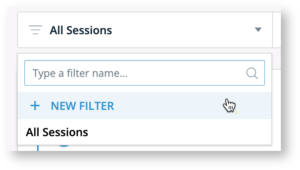
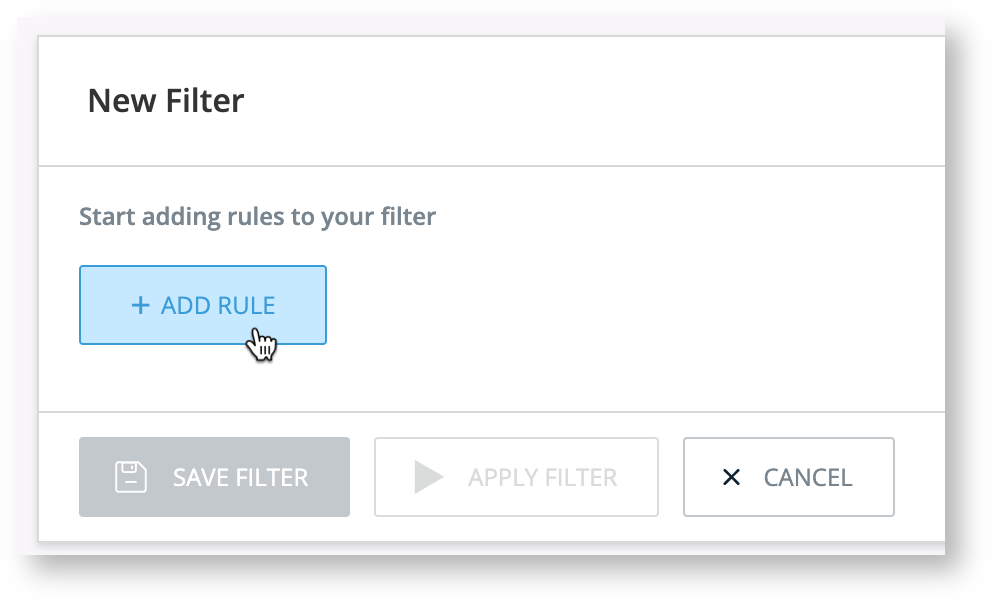
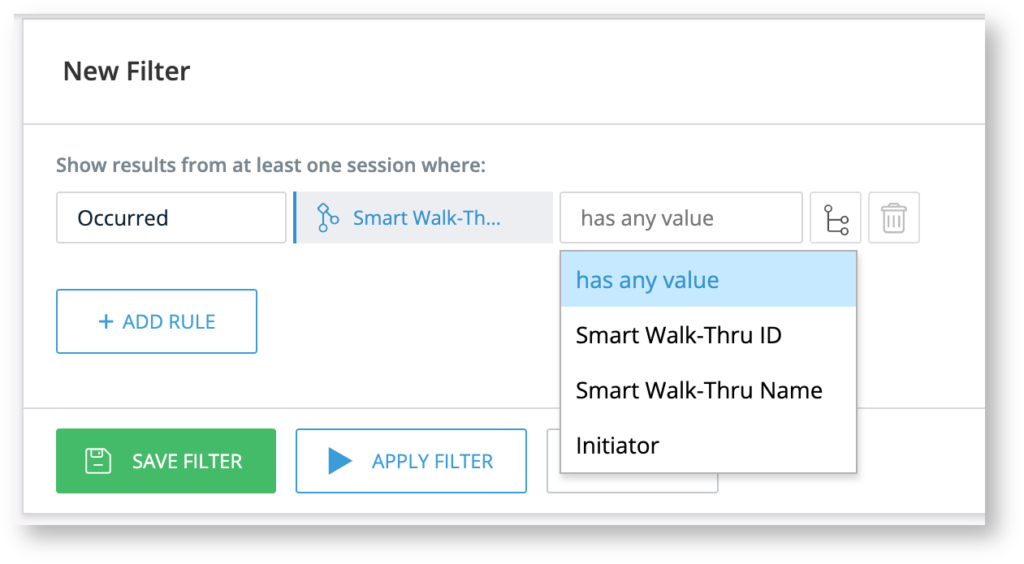 Consejo: utiliza el icono de rama para añadir y/o condiciones al filtro.
Consejo: utiliza el icono de rama para añadir y/o condiciones al filtro.
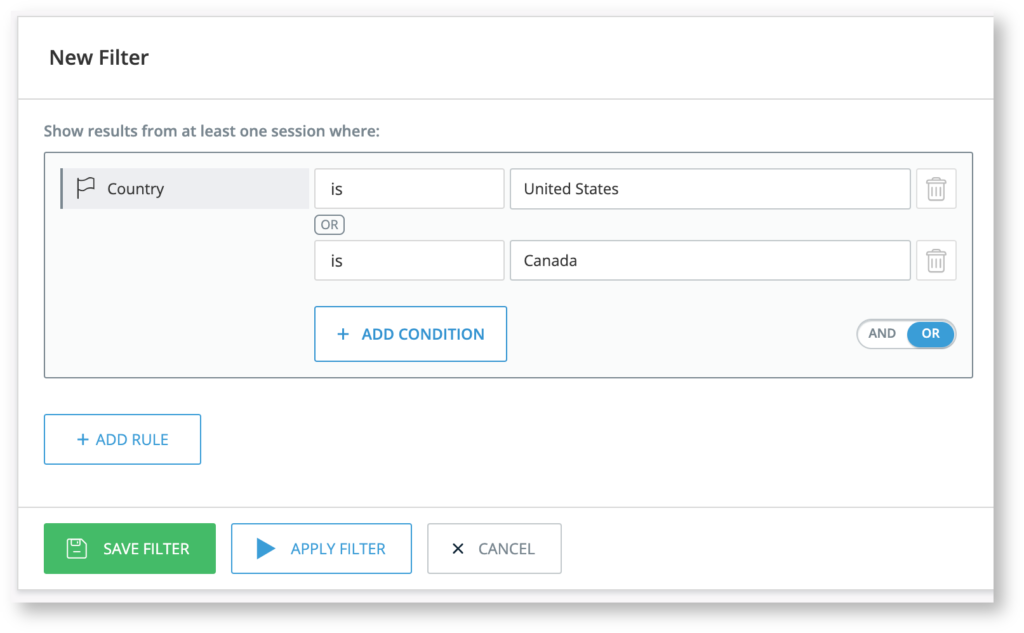
¡Eso es todo! El filtro guardado aparecerá en la lista de Filtros en la parte superior de la página del informe. Simplemente haz clic en uno para aplicarlo. Ten en cuenta que una vez que hayas elegido un filtro, se aplicará a todas las páginas de tipo informe que visites posteriormente.
Filtrado por recopilación de Insights
La siguiente tabla muestra todos los tipos posibles de datos rastreados. Dependiendo del nivel de recopilación de Insights que hayas activado, es posible que algunos de los siguientes filtros no aparezcan.
| Categoría | Subcategoría |
|---|---|
| Eventos |
|
| Usuarios |
Ten en cuenta: Los siguientes filtros solo están disponibles en los casos en que el identificador del usuario se configuró con un método de identificación único del usuario: Usuario visto por primera vez, Usuario visto por última vez, Tiempo promedio entre sesiones del usuario, Duración promedio de la sesión del usuario, Propiedades de integración. |
| Sesiones |
|
| Ubicaciones |
|
| Dispositivos |
|
Al filtrar los atributos que pueden cambiar de una sesión a otra, el último valor puede que no necesariamente se refleje en los datos.
Por ejemplo, al filtrar por rol de usuario en un amplio rango de fechas, un usuario que alguna vez fue administrador, pero que desde entonces su rol ha cambiado, puede aparecer en los resultados.
Consejo: para evitar esto, puedes utilizar el Generador de informes y utilizar dimensiones que solo reflejen los valores más recientes.
Por defecto, se introdujo un mecanismo de filtrado simplificado que permitirá a los usuarios filtrar fácilmente en función de la entidad deseada, como los usuarios en la página del usuario o los Smart Walk-Thrus en la página de Smart Walk-Thru, en lugar del predeterminado actual basado en sesiones.
Este nuevo método te permite observar los datos de los usuarios de eventos que coincidan con las condiciones de las reglas de filtro en el rango de fechas elegido, en lugar de observar los datos de todas las sesiones que coincidan con las condiciones de las reglas de filtro en el rango de fechas elegido.
Si aún deseas filtrar únicamente por sesiones, podrás hacerlo utilizando el nuevo interruptor del modo de sesión.
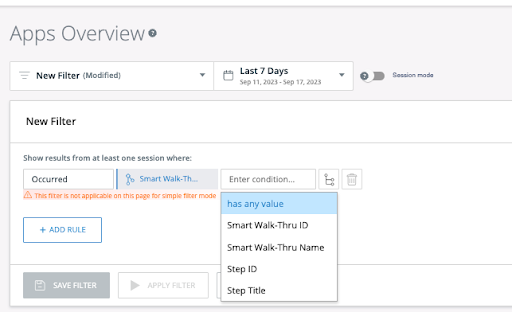
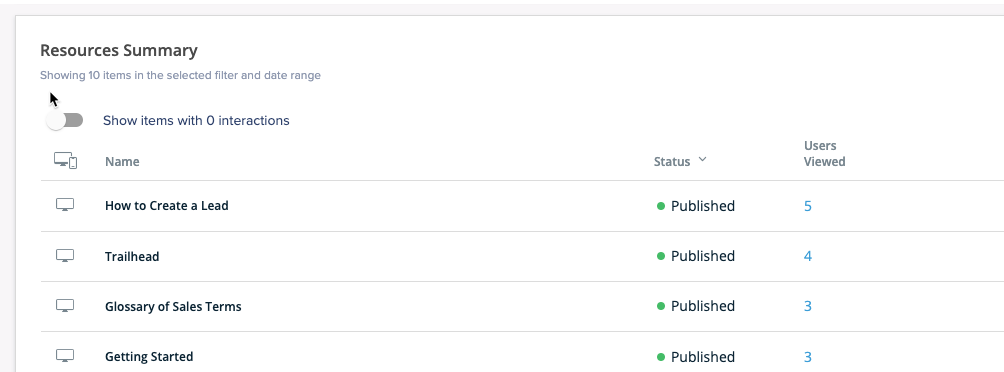
Limitaciones del modo de sesión
Al filtrar los atributos que pueden cambiar de una sesión a otra, el último valor no necesariamente se refleja en los datos.
Por ejemplo, al filtrar por rol de usuario en un amplio rango de fechas, un usuario que alguna vez fue administrador, pero su rol ha cambiado, puede aparecer en los resultados.
Consejo: para solucionar esto, puedes utilizar el Generador de informes y utilizar dimensiones que solo reflejen los valores más recientes.
General